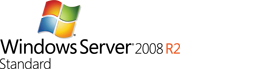 Windows Server 2008 R2 Windows Server 2008 R2 adalah
nama sistem operasi dari micrososft tentunya. Sistem server ini
merupakan pengembangan dari versi sebelumnya ialah windows server 2008.
Berbeda dengan Windows Server 2008 dan Windows Server 2003, Windows Server 2008 R2
hanya tersedia untuk platform 64-bit, jadi hanya mendukung prosesor
64-bit. Namun demikian, aplikasi 32-bit dapat berjalan mulus di sistem
operasi ini.
Dalam tutorial ini, kami menggunakan contoh Windows Server 2008 R2 Standard. Setup Windows Server 2008 R2 Enterprise, atau Datacenter, atau Webserver kurang lebih sama saja langkahnya. Proses instalasi Windows Server 2008 R2 jauh lebih mudah, lebih singkat, dan lebih cepat dari pada instalasi Windows Server 2003 dan Windows Server 2003 R2. Kebutuhan Sistem - Prosesor: 1.4 GHz (x64 processor)
- Memory: 512MB, disarankan 1GB atau lebih
- Hardisk: 32GB atau lebih
- Display: SVGA 800×600 atau lebih
- Lainnya: DVD-ROM, mouse, internet
Jangan lupa, persiapkan product key atau serial number Windows Server 2008 R2. Langkah Pertama: Masukkan DVD Windows Server 2008 R2 dan lakukan boot, Anda akan melihat tampilan berikut.
Pilih: - Language to install: English
- Time and currency format: Indonesian (Indonesia)
- Keyboard or input method: US
Klik ‘Next’
Klik ‘Install Now’
Pilih ‘Windows Server 2008 R2 Standard (Full Installation)’
Mohon baca dulu license agreement, kemudian centang ‘I Accept the license term’, kemudian klik ‘Next’.
Pilih ‘Custom (advanced)’
Buat partisi baru di hardisk Anda
Klik ‘Apply’
Windows perlu membuat partisi khusus sebesar 100MB, klik ‘OK’.
Partisi baru telah dibuat. Pilih partisi primary dan klik ‘Next’.
Windows mulai diinstall ke hardisk Anda.
Pada tahap ini, Windows perlu restart untuk melanjutkan setup dari hardisk.
Setup melakukan update registry
Setup menjalankan service-service yang dibutuhkan.
Setup melanjutkan tahap sebelumnya.
Setup melakukan restart yang kedua kalinya.
Muncul layar ‘Setup is preparing your computer for first use’
Anda perlu mengubah password untuk user Administrator.
Isi password dengan kombinasi huruf besar, huruf kecil, angka, dan non alphanumerik. Misalnya: ‘di4m@ond’
Password berhasil diganti.
Login pertama kali
Pada tahap ini, Windows telah berhasil diinstall. Anda tinggal melakukan aktifasi Windows. Pilih menu ‘Activate Windows’.
Masukkan serial number/product key untuk Windows Server 2008 R2 Standard.
Windows melakukan aktifasi secara online.
Jika berhasil, maka Anda akan melihat layar seperti ini.
Selamat, Windows Server 2008 R2 Standard telah berhasil diinstall di komputer Anda.
| 